|
Σημαντικό Οι υπηρεσίες Access Services 2010 και Access Services 2013 έχουν καταργηθεί στην επόμενη κυκλοφορία του SharePoint. Σας συνιστούμε να μην δημιουργείτε νέες εφαρμογές web και να μην μεταφέρετε τις υπάρχουσες εφαρμογές σας σε εναλλακτικές πλατφόρμες, όπως τις εφαρμογές του Microsoft Power Apps. Μπορείτε να κάνετε κοινή χρήση δεδομένων της Access με το Dataverse, το οποίο είναι μια βάση δεδομένων cloud στην οποία μπορείτε να δημιουργήσετε Power Platform εφαρμογές, να αυτοματοποιήσετε ροές εργασιών, εικονικούς παράγοντες και πολλά άλλα για το web, το τηλέφωνο ή το tablet. Για περισσότερες πληροφορίες, ανατρέξτε στο θέμα Γρήγορα αποτελέσματα: Μετεγκατάσταση δεδομένων της Access στο Dataverse. |
Τα δεδομένα αν δεν μπορείτε να τα βρείτε όταν τα χρειάζεστε, επομένως, οι εφαρμογές της Access παρέχουν διάφορους τρόπους για να μεγεθύνετε τα δεδομένα που χρειάζεστε. Αυτά τα εργαλεία εύρεσης και φιλτραρίσματος περιλαμβάνονται αυτόματα όταν δημιουργείτε μια εφαρμογή Access.
Σημείωση: Αυτό το άρθρο δεν αφορά τις βάσεις δεδομένων της Access για υπολογιστές. Για περισσότερες πληροφορίες σχετικά με τη δημιουργία φορμών σε βάσεις δεδομένων υπολογιστή, ανατρέξτε στο θέμα "Δημιουργία φόρμας της Access".
Εύρεση δεδομένων σε προβολή λίστας
Δημιουργείται αυτόματα μια προβολή λίστας όταν προσθέτετε οποιονδήποτε πίνακα σε μια εφαρμογή. Για να ανοίξετε αυτή την προβολή, μεταβείτε στην εφαρμογή με το πρόγραμμα περιήγησης και κάντε κλικ στην επιλογή "Λίστα" στον επιλογέα προβολής (εκτός και αν έχετε μετονομάσει τη λεζάντα της προβολής). Για περισσότερες πληροφορίες σχετικά με την προσθήκη πινάκων σε εφαρμογές, ανατρέξτε στο θέμα "Δημιουργία εφαρμογής Access". Για περισσότερες πληροφορίες σχετικά με την εργασία με προβολές λίστας, ανατρέξτε σε μια προβολή λίστας σε μια εφαρμογή της Access.
Στις προβολές λίστας που εμφανίζουν μεγάλο αριθμό εγγραφών, ο εντοπισμός μιας συγκεκριμένης εγγραφής μπορεί να είναι δύσκολος, επομένως η δυνατότητα του πλαισίου αναζήτησης διευκολύνει αυτή την εργασία. Κάθε προβολή λίστας περιλαμβάνει ένα πλαίσιο αναζήτησης από προεπιλογή, όπως φαίνεται εδώ:
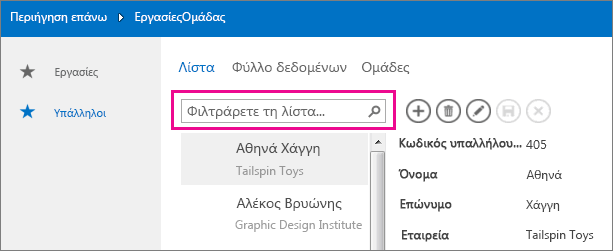
Πληκτρολογήστε μερικούς χαρακτήρες σε αυτό το πλαίσιο, πατήστε το πλήκτρο Enter και η εφαρμογή αμέσως φιλτράρει τη λίστα προς τα κάτω σε στοιχεία που περιέχουν αυτούς τους χαρακτήρες αναζήτησης.
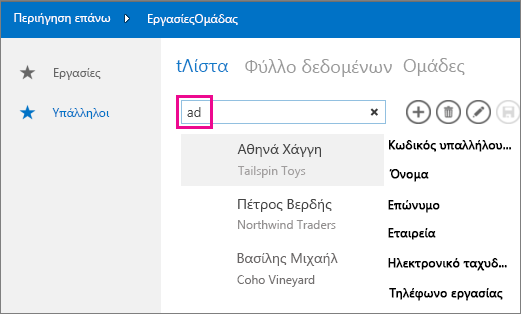
Σε αυτό το παράδειγμα, η εισαγωγή των χαρακτήρων "ad" εντοπίζει τις χαρακτήρες "Adina", Traders" και "Mahadevan". Η Access κάνει αναζήτηση σε πολλά πεδία. Σε αυτό το παράδειγμα, η Access βρήκε την τιμή αναζήτησης στα πεδία "Όνομα", "Εταιρεία" και "Επώνυμο" 3 διαφορετικών στοιχείων.
Για να επιστρέψετε στην μη φιλτραρισμένο προβολή, κάντε κλικ στο "x" στο πλαίσιο αναζήτησης. Κατά την προβολή εγγραφών σε προβολή λίστας, πληκτρολογήστε το χαρακτήρα κάθετος / ως συντόμευση πληκτρολογίου για να μετακινήσετε την εστίαση στο πλαίσιο αναζήτησης.
Σημείωση: Εάν έχετε πεδία αναζήτησης στην προβολή "Λίστα" που αναζητούν τις τιμές τους σε άλλους πίνακες, η Access αναζητά όλες τις εμφανιζόμενες τιμές των πεδίων αναζήτησης αντί για τις αποθηκευμένες τιμές σχετικών αναγνωριστικών όταν χρησιμοποιείτε το πλαίσιο αναζήτησης.
Συμβουλή: Εάν έχετε οποιαδήποτε στοιχεία ελέγχου συνδεδεμένα με πεδία στην προβολή λίστας με την ιδιότητα "Ορατό" να έχει οριστεί σε "Κρυφό", η Access δεν χρησιμοποιεί τις τιμές σε αυτά τα στοιχεία ελέγχου κατά την αναζήτηση. Η Access αναζητά μόνο τις τιμές που εμφανίζονται στο στοιχείο ελέγχου λίστας και τα ορατά στοιχεία ελέγχου μέσα στην προβολή. Εάν θέλετε να εξαιρέσετε πεδία από την αναζήτηση, αποκρύψτε αυτά τα στοιχεία ελέγχου χρησιμοποιώντας την ιδιότητα "Ορατό".
Από προεπιλογή, η Access κάνει αναζήτηση σε όλα τα πεδία που είναι ορατά στην προβολή λίστας όταν εισαγάγετε ένα κριτήριο αναζήτησης στο πλαίσιο αναζήτησης. Μπορείτε να περιορίσετε την αναζήτησή σας στο πλαίσιο αναζήτησης για να κάνετε αναζήτηση μόνο σε ένα πεδίο αντί για όλα τα ορατά πεδία, εισάγοντας το όνομα πεδίου ακολουθούμενο από μια άνω και κάτω τελεία και, στη συνέχεια, τα κριτήρια αναζήτησης. Για παράδειγμα, στο προηγούμενο παράδειγμα, εάν θέλατε να αναζητήσετε μόνο τους χαρακτήρες "ad" στο πεδίο "Εταιρεία", πληκτρολογήστε "Εταιρεία:ad" στο πλαίσιο αναζήτησης και πατήστε το πλήκτρο Enter. Σε αυτή την περίπτωση, η Access αναζητά δεδομένα μόνο στο πεδίο "Εταιρεία" και επιστρέφει μία εγγραφή της οποίας η επωνυμία εταιρείας συμφωνεί με την αναζήτηση— την εγγραφή Northwind Traders.
Συμβουλή: Εάν το όνομα του πεδίου περιέχει κενά διαστήματα, περικλείστε το όνομα του πεδίου σε εισαγωγικά στο πλαίσιο αναζήτησης. Για παράδειγμα, εάν το όνομα του πεδίου σας είναι "Επωνυμία εταιρείας", πληκτρολογήστε "Επωνυμία εταιρείας":northwind στο πλαίσιο αναζήτησης για να κάνετε αναζήτηση σε αυτό το ένα πεδίο.
Η Access δεν εμφανίζει το πλαίσιο αναζήτησης στο πλέγμα σχεδίασης κατά τη σχεδίαση της προβολής λίστας. θα δείτε το πλαίσιο αναζήτησης μόνο σε χρόνο εκτέλεσης στο πρόγραμμα περιήγησης Web. Δεν μπορείτε να καταργήσετε ή να αποκρύψετε το πλαίσιο αναζήτησης. Είναι μέρος του στοιχείου ελέγχου λίστας στις προβολές "Λίστα" και "Σύνοψη". Το πλαίσιο αναζήτησης διατηρεί το ίδιο πλάτος με το στοιχείο ελέγχου λίστας, επομένως, εάν μειώσετε ή αυξήσετε το πλάτος του στοιχείου ελέγχου λίστας στην προβολή, η Access μειώνει ή αυξάνει το πλάτος του πλαισίου αναζήτησης ώστε να ταιριάζει.
Εύρεση δεδομένων σε προβολή σύνοψης
Μια προβολή σύνοψης ομαδοποιεί στοιχεία κατά τιμή, όπως η κατάσταση εργασίας:
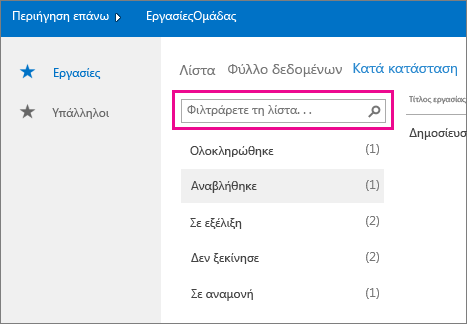
Οι προβολές σύνοψης περιλαμβάνουν το ίδιο είδος πλαισίου αναζήτησης με τις προβολές λίστας, αλλά οι δυνάμεις φιλτραρίσματος περιορίζονται στη λίστα ακριβώς κάτω από αυτό και δεν επεκτείνονται στις αναλυτικές πληροφορίες στα δεξιά. Ωστόσο, είναι ένας εξαιρετικός τρόπος για να βρείτε την ομάδα που χρειάζεστε εάν εμφανίζονται πολλές ομάδες στην προβολή σύνοψης.
Εύρεση δεδομένων σε προβολή φύλλου δεδομένων
Όπως και η προβολή λίστας, μια προβολή φύλλου δεδομένων δημιουργείται αυτόματα για κάθε πίνακα που προσθέτετε σε μια εφαρμογή και είναι διαθέσιμη κάνοντας κλικ στην επιλογή "Φύλλο δεδομένων" στον επιλογέα προβολής (εκτός αν έχετε μετονομάσει τη λεζάντα προβολής) στο πρόγραμμα περιήγησης. Οι προβολές φύλλου δεδομένων δεν περιλαμβάνουν ένα πλαίσιο αναζήτησης όπως αυτές στις παραπάνω προβολές, αλλά παρέχουν δυνατότητες φιλτραρίσματος όπως αυτές που θα βρείτε σε ένα πρόγραμμα υπολογιστικού φύλλου ή σε μια φόρμα φύλλου δεδομένων βάσης δεδομένων υπολογιστή της Access. Για περισσότερες πληροφορίες σχετικά με τις προβολές φύλλου δεδομένων στις εφαρμογές Access, ανατρέξτε στο θέμα χρήση μιας προβολής φύλλου δεδομένων web σε μια εφαρμογή της Access.
Τοποθετήστε το δείκτη του ποντικιού επάνω σε μια κεφαλίδα στήλης, κάντε κλικ στο βέλος του αναπτυσσόμενου μενού και κάντε κλικ σε μια επιλογή για να ταξινομήσετε ή να φιλτράρετε τη λίστα.
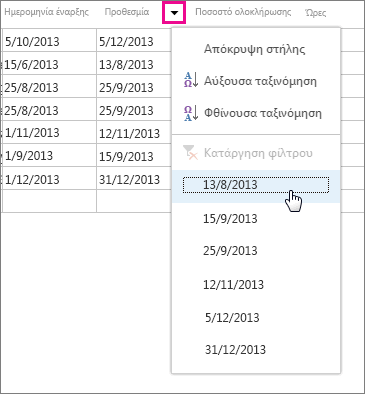
Ορίστε περισσότερες επιλογές από τη λίστα για να προσθέσετε περισσότερες τιμές στο φίλτρο μιας στήλης. Εμφανίζονται σημάδια ελέγχου δίπλα στις τιμές που έχετε επιλέξει.
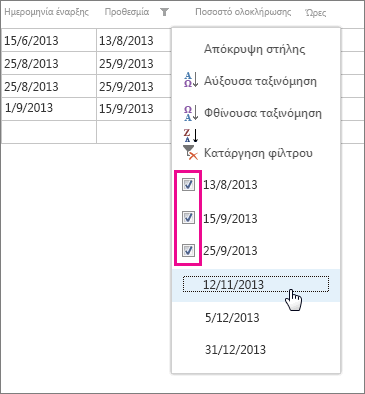
Για να καταργήσετε ένα φίλτρο σε μια στήλη, κάντε κλικ στην επιλογή "Απαλοιφή φίλτρου" από τη λίστα επιλογών.
Συμβουλή: Χρησιμοποιήστε τη δυνατότητα "Εύρεση στη σελίδα" του προγράμματος περιήγησης για να βρείτε γρήγορα δεδομένα σε μια προβολή φύλλου δεδομένων. Για παράδειγμα, στον Internet Explorer, πατήστε το συνδυασμό πλήκτρων Ctrl+F, πληκτρολογήστε το κείμενο ή τον αριθμό που αναζητάτε και, στη συνέχεια, κάντε κλικ στην επιλογή "Προηγούμενο" ή "Επόμενο" για να προχωρήσετε στις τιμές που βρέθηκαν.










